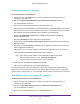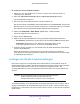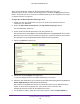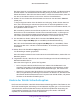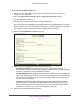User manual
Table Of Contents
- AC1750 Smart WLAN-Router
- Inhaltsverzeichnis
- 1. Hardware-Konfiguration
- 2. Herstellen einer Verbindung zum Netzwerk und Zugriff auf den Router
- 3. Festlegen der Interneteinstellungen
- Verwenden des Setup-Assistenten
- Manuelles Konfigurieren der Internetverbindung
- Festlegen von IPV6-Internetverbindungen
- Voraussetzungen für die Eingabe von IPv6-Adressen
- Verwenden von Auto Detect (Automatische Erkennung) für eine IPv6-Internetverbindung
- Verwenden von Auto Config (Automatische Konfiguration) für eine IPv6-Internetverbindung
- Einrichten einer IPv6-6rd-Tunnel-Internetverbindung
- Einrichten einer IPv6-6to4-Tunnel-Internetverbindung
- Einrichten einer IPv6-Pass-Through-Internetverbindung
- Einrichten einer festen IPv6-Internetverbindung
- Einrichten einer IPv6-DHCP-Internetverbindung
- Einrichten einer IPv6-PPPoE-Internetverbindung
- Ändern der MTU-Größe
- Bridge aktivieren oder eine VLAN-Tag-Gruppe hinzufügen
- 4. Optimieren der Leistung
- 5. Steuerung des Zugriffs auf das Internet
- Einrichten einer Kindersicherung
- Blockieren des Zugriffs auf Ihr Netzwerk
- Sperren von Webseiten mithilfe von Stichwörtern
- Sperren von Diensten aus dem Internet
- Festlegen, wann Webseiten und Dienste gesperrt werden sollen
- Vermeiden der Sperre an einem vertrauenswürdigen Computer
- Konfigurieren von E-Mail-Benachrichtigungen zu Sicherheitsereignissen
- 6. Gemeinsame Nutzung von an den Router angeschlossenen USB-Speichergeräten
- Anforderungen an USB-Speichergeräte
- Zugriff auf ein USB-Speichergerät im Netzwerk
- Sichern von Windows Computern mit ReadySHARE Vault
- Sichern von Mac-Computern mit Time Machine
- Steuerung des Zugriffs auf das USB-Laufwerk
- Verwenden von FTP im Netzwerk
- Anzeigen oder Ändern von Netzwerkordnern auf einem USB-Laufwerk
- Hinzufügen eines Netzwerkordners auf einem USB-Laufwerk
- Bearbeiten eines Netzwerkordners auf einem USB-Laufwerk
- Sicheres Entfernen eines USB-Laufwerks
- 7. Zugriff auf das USB-Laufwerk des Routers über das Internet
- 8. Router als Medienserver verwenden
- 9. Freigeben eines USB-Druckers
- Installieren des Druckertreibers und des Druckers
- Herunterladen des Dienstprogramms ReadySHARE-Drucker
- Installieren des ReadySHARE-Drucker-Dienstprogramms
- Verwenden des freigegebenen Druckers
- Anzeigen oder Ändern des Status eines Druckers
- Verwenden der Scanfunktion eines USB-Multifunktionsdruckers
- Ändern der NETGEAR USB Control Center-Einstellungen
- 10. Festlegen der Netzwerkeinstellungen
- Deaktivieren blinkender LEDs oder Ausschalten von LEDs
- Anzeigen der WAN-Einstellungen
- Einrichten eines DMZ-Standardservers
- Ändern des Router-Gerätenamens
- Ändern der LAN-TCP/IP-Einstellungen
- Festlegen der vom Router zu vergebenden IP-Adressen
- Deaktivieren der DHCP-Serverfunktion im Router
- Verwalten reservierter LAN-IP-Adressen
- Verwenden des WPS-Assistenten für WLAN-Verbindungen
- Festlegen der WLAN-Grundeinstellungen
- Ändern der WLAN-Sicherheitsoption
- Einrichten eines Gastnetzwerks
- So verwaltet der Router WLAN-Clients
- Steuerung der WLAN-Funktionen
- Einrichten eines WLAN-Zeitplans
- Festlegen der WPS-Einstellungen
- Einrichtung des Routers mit einem vorhandenen Router oder Gateway
- Verwenden des Routers als Wireless Access Point
- Einrichten des Routers im Bridge-Modus
- 11. Verwalten des Netzwerks
- Aktualisieren der Router-Firmware
- Ändern des Administrator-Passworts
- Wiederherstellen des Administrator-Passworts
- Anzeigen des Routerstatus
- Anzeigen und Verwalten der Protokolle über die Routeraktivität
- Überwachen von Internet-Datenverkehr
- Erstellen von benutzerdefinierten statischen Routen
- Anzeigen der aktuell im Netzwerk vorhandenen Geräte
- Verwalten der Konfigurationsdatei des Routers
- Fernsteuerung
- Fernzugriff auf den Router mithilfe der genie-App
- 12. Zugriff auf Ihr Netzwerk über ein VPN
- 13. Festlegen von Internet-Porteinstellungen
- 14. Fehlerbehebung
- A. Zusatzinformationen

Festlegen der Netzwerkeinstellungen
128
AC1750 Smart WLAN-Router
Der Name für das Gastnetzwerk kann bis zu 32 Zeichen enthalten, wobei zwischen
Groß- und Kleinschreibung unterschieden wird. Danach konfigurieren Sie die
WLAN-Geräte in Ihrem Netzwerk manuell für die Verwendung des Gastnetzwerks
zusätzlich zur Haupt-SSID.
7. Wählen Sie eine Optionsschaltfläche für eine Sicherheitsoption aus.
Die WPA2-Optionen verwenden den neuesten Standard für die höchste Sicherheit, aber
einige ältere Computer und WLAN-Geräte können WPA2 nicht verwenden. NETGEAR
empfiehlt, die Optionsschaltfläche WPA-PSK [TKIP] + WPA2-PSK [AES] auszuwählen.
Diese Einstellung schützt Ihr WLAN-Netzwerk, und Computer und WLAN-Geräte können
entweder mit WPA2- oder mit WPA-Sicherheit eine Verbindung mit dem WLAN-Netzwerk
herstellen.
8. Klicken Sie auf die Schaltfläche Apply (Übernehmen).
Ihre Einstellungen werden gespeichert.
So verwaltet der Router WLAN-Clients
Ein WLAN-Client ist ein beliebiger Computer oder ein beliebiges WLAN-Gerät, der bzw. das
eine Verbindung zum WLAN-Netzwerk des Routers herstellt. Der Router verwendet Airtime
Fairness und implizites Beamforming für die Verwaltung seiner WLAN-Clients. Diese
Funktionen sind standardmäßig aktiviert. Sie können sie jedoch deaktivieren.
Airtime Fairness
Airtime Fairness stellt sicher, dass alle Clients im Netzwerk gleich viel Zeit erhalten.
Netzwerkressourcen werden nach Zeit aufgeteilt. Wenn also 5 Clients eine Verbindung zum
Router herstellen, erhält jeder jeweils ein Fünftel der Netzwerkzeit. Der Vorteil dieser
Funktion liegt darin, dass nicht Ihre langsamsten Clients die Netzwerkverfügbarkeit
kontrollieren. Diese Funktion ist standardmäßig aktiviert. Sie können sie jedoch deaktivieren.
So deaktivieren Sie Airtime Fairness:
1. Starten Sie den Internet-Browser auf einem Computer oder Wireless-Gerät mit
Verbindung zum Netzwerk.
2. Geben Sie http://www.routerlogin.net oder http://www.routerlogin.com ein.
Ein Anmeldefenster öffnet sich.
3. Geben Sie den Router-Benutzernamen und das -Passwort ein.
Der Benutzername lautet admin. Das Standardpasswort lautet password. Sowohl beim
Benutzernamen als auch beim Passwort ist die Groß- und Kleinschreibung zu beachten.
Die Startseite mit der Registerkarte BASIC (EINFACH) wird angezeigt.
4. Wählen Sie ADVANCED > Advanced Setup > Wireless Settings (ERWEITERT >
Erweiterte Einrichtung > WLAN-Einstellungen) aus.
Der Bildschirm Wireless Settings (WLAN-Konfiguration) wird angezeigt.